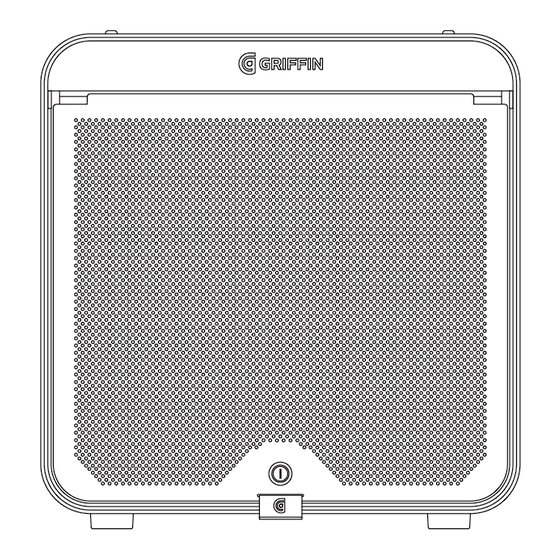
Advertisement
Advertisement

Summary of Contents for Griffin Technology MultiDock
- Page 1 User Manual L E T ’ S G E T T O W O R K ™...
-
Page 2: Table Of Contents
Bonjour et merci d’avoir acheté Table des matières Synchronisation ........18 MultiDock. Prenez quelques Hi, and thanks for purchasing MultiDock. minutes pour lire ce guide. Liste des pièces ........4 Sécurisation ..........34 Please take a moment to read through this User Manual. -
Page 3: Parts List
Liste des pièces 1 Câble d’alimentation CA Parts List 1 MultiDock 1 Câble d’hôte USB 1 Concentrateur USB à trois ports 4 rondelles freins 1 Cable de alimentación CA Listado de piezas 1 MultiDock 1 MultiDock 1 Cable host USB 1 Hub USB de 3 puertos 4 arandelas de fijación... -
Page 4: Setup
Installation Setup 1. Placez le MultiDock sur une surface plane et propre, et assurez-vous que le ventilateur de refroidissement du MultiDock n'est pas obstrué. 1. Place MultiDock on a flat, clean surface and ensure Avant that MultiDock's cooling vents are unobstructed. - Page 5 2. Conecte un extremo del cable de corriente a la fuente de alimentación de MultiDock y el otro extremo a una toma de pared. Los indicadores luminosos de los compartimentos de recarga del MultiDock se iluminarán en color verde para indicar que están encendidos.
-
Page 6: Load
Insertion des appareils Load 1. Soulevez le panneau avant et faites-le glisser dans son encoche de rangement située dans la partie supérieure. 1. Lift the front door open and slide it into its self-storage slot at the top. 2. Glissez un appareil dans chaque baie. Almacenaje 1. -
Page 7: Charge
3. Branchez un câble de chargement sur chaque appareil et le 3. Plug a charging cable into each device, and the connecteur USB de chaque câble de chargement sur le MultiDock. USB end of each charging cable into MultiDock. 3. Conecte un cable de recarga a cada dispositivo y el extremo USB del mismo cable al MultiDock. - Page 8 Carica Carica dei iPad a 30 pin La carica è automatica e inizia quando MultiDock carica sia i dispositivi iOS che utilizzano il connettore collegate il connettore dock all'iPad. Lightning sia quelli con il vecchio connettore dock a 30 pin.
- Page 9 Uso de un hub USB con el MultiDock Conecte hasta tres unidades MultiDock al ordenador host utilizando un hub USB de tres puertos estándar. Se incluye un hub USB con cada MultiDock. Een USB-hub gebruiken met MultiDock Sluit tot 3 MultiDock-eenheden aan op uw hostcomputer met een standaard 3-poorts USB-hub.
-
Page 10: Installation
Synchronisation Sync Configurez d’abord l'ordinateur hôte. Il ne vous faudra configurer ce réglage de charge qu’une seule fois. Le chargement et la synchronisation sont contrôlés via le logiciel iTunes d’Apple Les instructions ci-dessous s’appliquent ou l’application Apple Configurator. Configurator permet de contrôler de manière à... -
Page 11: Charge
3. Conecte el cable USB del MultiDock al ordenador. Todos los iPad que haya cargado en el MultiDock aparecerán listados en la sección Dispositivos. Nota: Los dispositivos que tengan un conector de 30 patillas no se recargarán y sincronizarán simultáneamente. Si quiere recargar este tipo de dispositivos, tendrá... - Page 12 “Mai”. Se il Blocco automatico è impostato su “Mai”, l’iPad consuma più corrente. 次に、 各 iPad を MultiDock で使用でき る よ うに設定し ます 。 各 iPad を設定しなければならないのは 1 回だけです 。 1. 各 iPad で自動ロ ッ ク ([設定] -> [一般]) が [しない] に設定され ていないこ と を確認し て...
- Page 13 2. Sur l'ordinateur hôte, sélectionnez un iPad dans le menu Appareils d'iTunes et cliquez sur l'onglet Résumé. 2. On your host computer, select an iPad from iTunes' Devices menu, and click the Summary tab. 2. En el ordenador host, seleccione un iPad del menú Dispositivos de iTunes y haga clic en la pestaña Resumen. 2.
- Page 14 3. Sous l’onglet Résumé, cliquez sur l'option de synchronisation de votre choix. 3. Under the Summary tab, set the desired syncing behavior. Dans iTunes 11, ces réglages se trouvent sous Options. Néanmoins, ceux-ci peuvent varier selon la version d'iTunes que vous utilisez. Si vous souhaitez qu'iTunes commence automatiquement la synchronisation lorsque vous branchez le câble de synchronisation sur l’ordinateur hôte, nous vous conseillons de configurer l'application afin qu'elle s'ouvre automatiquement à...
- Page 15 Désactivez « Gérer manuellement la musique et les clips vidéo » si vous utilisez Disable "Manually manage music and videos" if you iTunes pour gérer les fichiers multimédia et les applications de chaque iPad. use iTunes to manage each device's media and apps. Notez que si vous avez pour habitude d’ajouter du contenu à...
- Page 16 4. Dans les onglets restants, sélectionnez les fichiers multimédia, les listes 4. In the remaining tabs, select the media, playlists, de lecture et les applications que vous souhaitez synchroniser sur cet iPad. and apps you want to sync to that iPad. 4.
-
Page 17: Einrichtung
5. Cliquez sur Synchroniser ou Appliquer dans la fenêtre d’iTunes. 5. Click Sync or Apply in the iTunes window. 6. Répétez cette procédure pour chaque iPad. Pour bénéficier d’un plus grand contrôle sur la configuration de plusieurs iPad Apple au sein d’une seule installation, essayez l’application Apple Configurator disponible sur l’App Store. - Page 18 MultiDock onderaan op zijn plaats. Sichern Damit Ihre Tabletts während der Aufbewahrung gesichert sind, verschließen Sie die Vorderabdeckung des MultiDock. Lassen Sie diese hierzu am unteren Rand einrasten. Protezione Per proteggere i tuoi tablet quando non sono in uso, chiudi il pannello anteriore di MultiDock.
- Page 19 2. Introduzca cuatro tornillos maquinados de M8 x 1.25 por 3 mm. Cerciórese de que los agujeros tienen la medida correcta la parte inferior de los cuatro pies de rosca de MultiDock. o use arandelas espaciadoras para ajustarse a esta profundidad.
- Page 20 1. Remove the screws from the top of the MultiDock unit. Para apilar 2 ó 3 MultiDocks: 1. Extraiga los tornillos situados en la parte superior de la unidad MultiDock. 2 of 3 MultiDocks stapelen: 1. Verwijder de schroeven op de bovenkant van de MultiDock-eenheid.
- Page 21 2. Posez un autre MultiDock sur le premier. 2. Place another MultiDock unit on top. 2. Coloque otra unidad MultiDock encima. 2. Plaas een andere MultiDock-eenheid op de bovenkant. 2. Stellen Sie ein weiteres MultiDock-Gerät obendrauf. 2. Sistema su di essa un'altra unità MultiDock.
- Page 22 MultiDock on top. 3. Inserte los tornillos desde abajo hacia arriba por los orificios de rosca situados en los pies del MultiDock de encima. 3. Stop de schroeven vanaf de onderkant omhoog in de voet met schroefdraad van de bovenste MultiDock.
-
Page 23: Synchronisation
Help! My MultiDock isn't syncing devices. Un voyant orange est-il allumé sur l’un des logements du MultiDock ? Si tel est le cas, attendez la fin des autres opérations de synchronisation, débranchez l’unité MultiDock, patientez 30 secondes, puis rebranchez-la. Si le voyant orange est toujours allumé, consultez l’assistance technique de Griffin (voir p. 42).

Need help?
Do you have a question about the MultiDock and is the answer not in the manual?
Questions and answers